
Clement Thomas
0
4800
1116
Con el lanzamiento del iPhone X, Apple cambió a un nuevo sistema de autenticación biométrica. El nuevo sistema utiliza sus datos faciales para desbloquear su iPhone y, por lo tanto, se denomina Face ID. Al igual que con cada nuevo cambio en la tecnología, Face ID no fue bien recibido al principio. Sin embargo, después de usar un dispositivo con Face ID durante más de un año, definitivamente puedo decir que es el futuro de la autenticación biométrica. Aún así, la transición al nuevo sistema Face ID no ha sido fácil para todos los usuarios de iPhone y normalmente vemos a muchas personas quejándose de que Face ID no funciona correctamente en sus dispositivos. Bueno, si eres alguien que también se ha enfrentado a problemas con Face ID, así es como puedes solucionarlo en tu iPhone X, iPhone XS, iPhone XS Max y iPhone XR:
¿La identificación de la cara no funciona? Aquí se explica cómo solucionarlo
En este artículo, analizaremos todas las diferentes soluciones que podrían resolver el problema de que Face ID no funcione en su iPhone. Algunas de estas soluciones pueden parecer tontas, pero lo creas o no, funcionan. Así que aquí está todo lo que necesita saber para solucionar el problema de Face ID que no funciona:
1. Reinicia tu iPhone
Como dije, algunas de estas soluciones pueden sonar tontas y esta es probablemente la más tonta de todas. Reiniciar su iPhone es lo primero que debe intentar, sin importar qué problema técnico o problema tenga. Con el iPhone X y los iPhones más nuevos sin botón de inicio, el proceso de apagar su teléfono se ha vuelto un poco diferente. Ahora, debe mantener presionado el botón lateral y cualquiera de los botones de volumen hasta que vea la opción de apagar su iPhone.

Una vez que su iPhone esté apagado, mantenga presionado el botón lateral hasta que aparezca el logotipo de Apple y espere a que su teléfono se encienda. En más del 50% de los casos de Face ID que no funcionan, este simple procedimiento debería resolver el problema.
2. Buscar actualizaciones de software
Si el Face ID no funciona en su iPhone, otra cosa que debe verificar es la actualización del software. Apple a menudo lanza correcciones de errores a través de nuevas actualizaciones de software y, sin duda, debe actualizar su iPhone tan pronto como las actualizaciones estén disponibles. Para verificar si tiene una actualización de software o no, abra la aplicación Configuración y vaya a General -> Actualización de software y toque el botón "Descargar e instalar" si hay una actualización disponible.
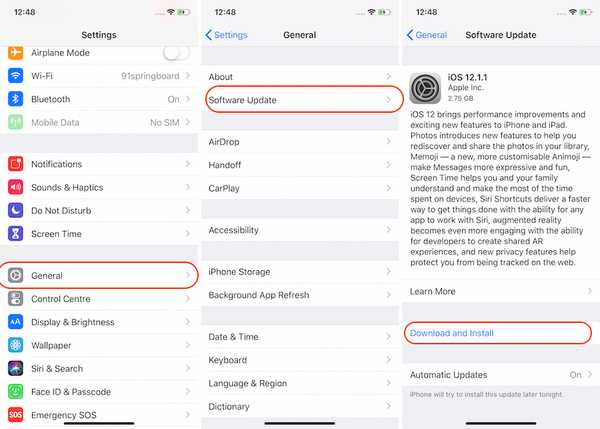
3. Mantener la distancia requerida
Si su Face ID no funciona de manera intermitente, es probable que no sostenga el teléfono a la distancia requerida. Según las pautas de Apple, debes sostener tu iPhone a una distancia de 10 pulgadas a 20 pulgadas para que funcione Face ID impecablemente.
4. Revise sus gafas de sol
Debe saberse que Face ID parece no funcionar cuando se usan ciertos tipos de gafas de sol. Básicamente, Las gafas de sol que impiden que la luz infrarroja pase a través de ellas hacen que la identificación de la cara falle Como la luz infrarroja es parte de su sistema de verificación. Lamentablemente, no hay forma de saber qué gafas de sol no funcionarán con Face ID, por lo que es posible que desee verificar si las gafas de sol son el problema.
5. Asegúrese de que sus sensores de identificación facial no estén cubiertos
Una de las principales razones detrás de las fallas de Face ID es que los usuarios, sin saberlo, cubren los sensores de Face ID. Puede ser el protector de pantalla que está utilizando o los sensores pueden haberse ensuciado y cubierto de polvo. Es por eso que debes limpiar los sensores y eliminar cualquier protector de pantalla que tengas si Face ID no funciona para ti. Sugerimos usar un protector de pantalla con un corte para una muesca, puede consultar nuestras listas de los mejores protectores de pantalla para iPhone XS y iPhone XS Max para encontrar uno excelente.
6. Configurar una apariencia alternativa
Con iOS 12, Apple permitió a los usuarios establecer una apariencia alternativa. Esta es una gran característica para las personas cuyo trabajo requiere que usen una máscara o se cubran una parte de la cara, ya que pueden establecer ese aspecto específico como una apariencia alternativa para que la identificación de la cara pueda identificarlos en cualquier situación. Para establecer una apariencia alternativa, abra la aplicación Configuración y ve a Face ID & Passcode -> Configurar una apariencia alternativa y configúrala.
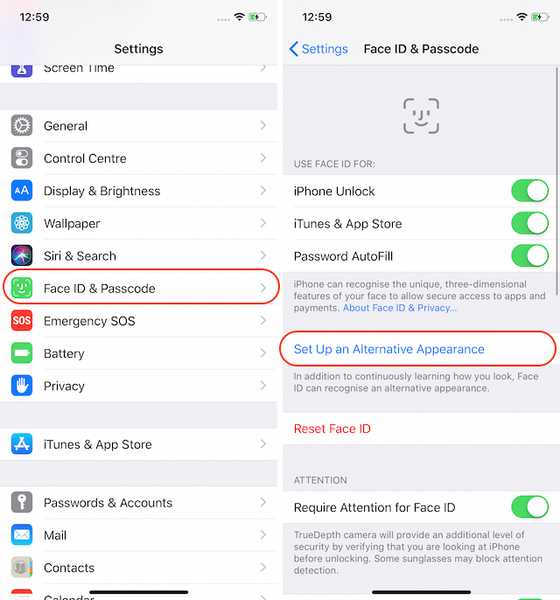
7. Desactiva la función de atención
Por defecto, el Face ID requiere que mires tu iPhone con la intención de que Face ID funcione. Si bien esta es una característica útil para mayor seguridad, si observa demasiados intentos de desbloqueo fallidos, puede desactivar esta característica. La función se puede encontrar en la aplicación Configuración yendo a Face ID & Passcode. Aquí, desplácese hacia abajo para encontrar "Requerir atención para Face ID" y desactivarlo.
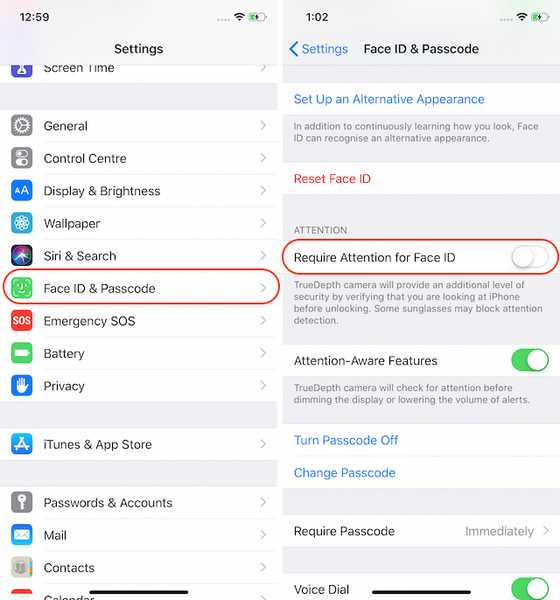
8. Restablecer ID de cara
Si ninguna de las funciones anteriores funciona para usted, lo último que puede hacer es restablecer Face ID y configurarlo nuevamente. Para hacer eso, abra la aplicación Configuración, toque Face ID y contraseña, y luego toque “Restablecer Face ID” para volver a ingresar sus datos faciales.
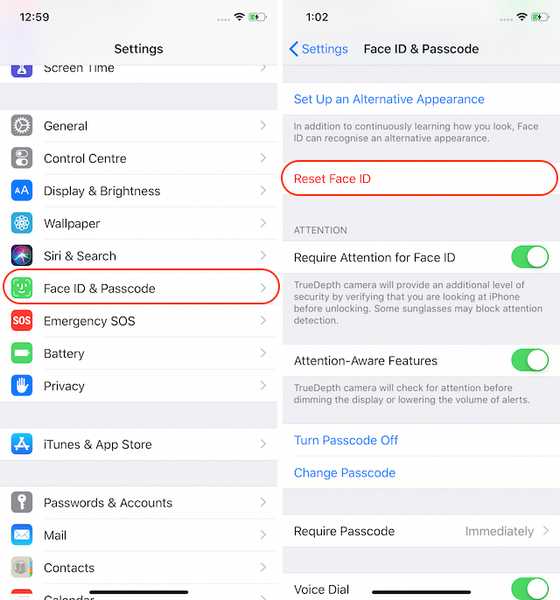
VEA TAMBIÉN: Cómo tomar una captura de pantalla en iPhone
Solucione su problema de identificación de la cara que no funciona con estas soluciones fáciles
Como puede ver, las soluciones son bastante simples. He estado usando el iPhone X durante el año pasado y Face ID me ha funcionado muy bien. En los casos en que encontré algún problema, estos pasos fueron suficientes para que funcionara para mí. Si nada resuelve el problema, debe verificar su iPhone en un centro de servicio autorizado para que puedan resolverlo o reemplazar su iPhone.















